鼎利软件使用指导书
鼎利测试软件Pioneer操作说明手册

Pioneer Operating instructions(For Quanta P1)目录目录 (2)1前台驱动安装 (3)2软件安装 (5)3设备连接.......................................................错误!未定义书签。
3.1驱动安装......................................................................................错误!未定义书签。
3.2设备配置......................................................................................错误!未定义书签。
4业务测试.. (15)4.1计划制定 (15)4.2开始记录测试Log (17)4.3业务测试控制 (18)1前台驱动安装启动PioneerDriversSetup安装程序后,依次执行如下操作:第一步:启动安装程序后,点击“Next”进行安装过程,点击“Cancel”退出驱动安装;然后点击“I Agree”后继续安装,“Back”返回到原始安装界面,“Cancel”退出安装第二步:选择安装路径,点击“Browse”更改安装路径,点击“Install”开始安装,点击“Back”则返回上一级页面,点击“Cancel”则退出安装;注意:此安装过程全程请关闭系统防火墙、三方防火墙、电脑卫士等工具,同时安装过程弹出的所有程序请默认安装。
此过程会安装net组件、MOS驱动、加密狗驱动、MSXML、WinPcap等。
第三步:安装成功后,给出安装成功的提示信息,按“Finish”按钮。
2软件安装启动Pioneer Setup安装程序后,依次执行如下操作:第一步:首先进入安装向导页面,点击“Next”则继续安装,点击“Cancel”则退出安装;然后点击“I Agree”后继续安装,“Back”返回到原始安装界面,“Cancel”退出安装图表1-1安装向导第二步:选择安装路径,点击“Browse”更改安装路径,点击“Install”开始安装,点击“Back”则返回上一级页面,点击“Cancel”则退出安装;图表1-2指定安装路径第三步:安装成功后,给出安装成功的提示信息,按“Finish”按钮。
鼎利ATUFiePlayer软件入门操作详解
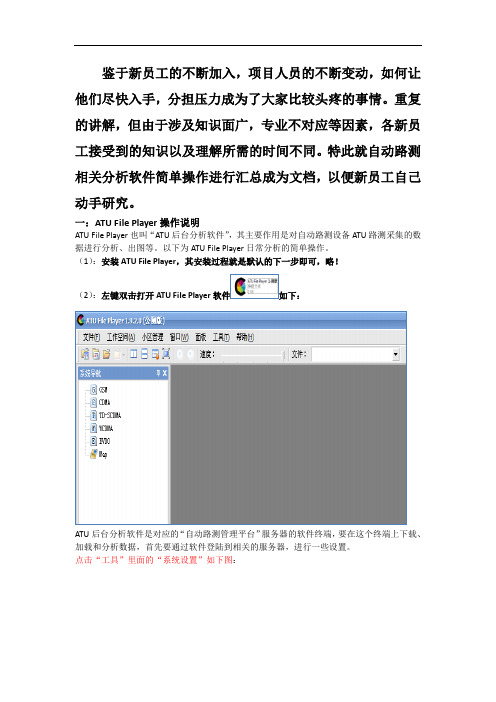
鉴于新员工的不断加入,项目人员的不断变动,如何让他们尽快入手,分担压力成为了大家比较头疼的事情。
重复的讲解,但由于涉及知识面广,专业不对应等因素,各新员工接受到的知识以及理解所需的时间不同。
特此就自动路测相关分析软件简单操作进行汇总成为文档,以便新员工自己动手研究。
一:ATU File Player操作说明ATU File Player也叫“ATU后台分析软件”,其主要作用是对自动路测设备ATU路测采集的数据进行分析、出图等。
以下为ATU File Player日常分析的简单操作。
(1):安装ATU File Player,其安装过程就是默认的下一步即可,略!(2):左键双击打开ATU File Player软件如下:ATU后台分析软件是对应的“自动路测管理平台”服务器的软件终端,要在这个终端上下载、加载和分析数据,首先要通过软件登陆到相关的服务器,进行一些设置。
点击“工具”里面的“系统设置”如下图:进来之后里面有“登陆设置”、“下载文件本地设置”、“其他设置”。
登陆设置就是登陆服务器的相关设置,包含服务器地址、端口号、用户名、密码等。
服务器地址就是下载数据来源的地址;端口号分为“室内”和“室外”,室内对应的是“室内测试管理平台”,其端口号是8089,室外对应的是“自动路测管理平台”,其端口号是8888。
用户名和密码就是省或者各地市日常测试登陆平台的用户名和密码。
例如遵义:用户名为:zunyi,密码为:123456。
选择记住密码和自动登陆,下次打开软件的时候就无需再次登陆,最后点击登陆即可。
点击“下载文件本地设置”如下图:在这里面主要设置下载LOG本地路径,也就是通过ATU后台分析软件下载的Log数据保存的地址,点击“设置”出现一个浏览窗口,在窗口里面选择自己比较熟悉的路径作为下载数据的保存地址。
勾选“设为默认”,之后下载的数据都会默认保存在这个路径。
如果没有进行设置,ATU后台分析软件安装目录也没有更改的话,下载的数据默认会保存在C盘的“LogDownLoad”的文件夹里面。
鼎利操作文档
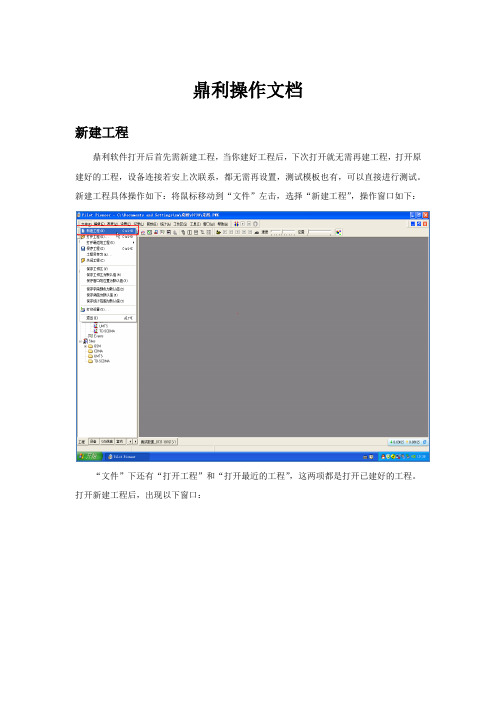
鼎利操作文档新建工程鼎利软件打开后首先需新建工程,当你建好工程后,下次打开就无需再建工程,打开原建好的工程,设备连接若安上次联系,都无需再设置,测试模板也有,可以直接进行测试。
新建工程具体操作如下:将鼠标移动到“文件”左击,选择“新建工程”,操作窗口如下:“文件”下还有“打开工程”和“打开最近的工程”,这两项都是打开已建好的工程。
打开新建工程后,出现以下窗口:按上述设置好后,点“ok”既工程建立完成建立测试模板语音测试模板:将鼠标移动到“设置”上,左击,选择“测试模板”,窗口如下:选择“测试模板”,出现以下窗口:选择“New”,出现以下窗口:左击“ok”,出现以下窗口:语音测试点击“New Dial”,数据测试点击“New FTP”,首先介绍语音测试,点击“New Dial”,出现以下窗口:根据自己测试的网络类型,选择不同的网络,然后点击“ok”,出现以下窗口:安上图各限制条件设置好后,点击“ok”,既建好语音测试模板,出现以下窗口:点击“New”,可以继续新建数据测试模板。
数据测试模板点击“New”,出现以下窗口:点击“ok”,出现以下窗口:点击“New FTP”,下一步:将建立的cmnet拨号连接,点击Download File后面标注,选择一个下载文件,窗口如下:点击ok,下一步窗口:点击“ok”,数据测试模板完成,下一步窗口:测试模板建立完成。
设备设置及连接:左击“设置”,选择“设备”,窗口如下:点击“设备”,下一步窗口:详细的设备端口信息窗口如下:点击“Append”增加设备,并将各自端口设置正确,窗口如下:选择设备类型,下一步窗口:点击“ok”,下一步窗口:点击“ok”,设备设置完成。
开始测试在设备连接完成后,点击“连接”进行设备连接,窗口如下:若连接失败,检查设备端口及类型设置,连接成功,下一步窗口:下一步窗口:点击“ok”,下一步:点击“Advance”,下一步窗口:点击“ok”,下一步窗口:测试开始后,下一步窗口:可以在窗口左侧将所需的信息窗口选择性的点击打开。
鼎利软件使用说明
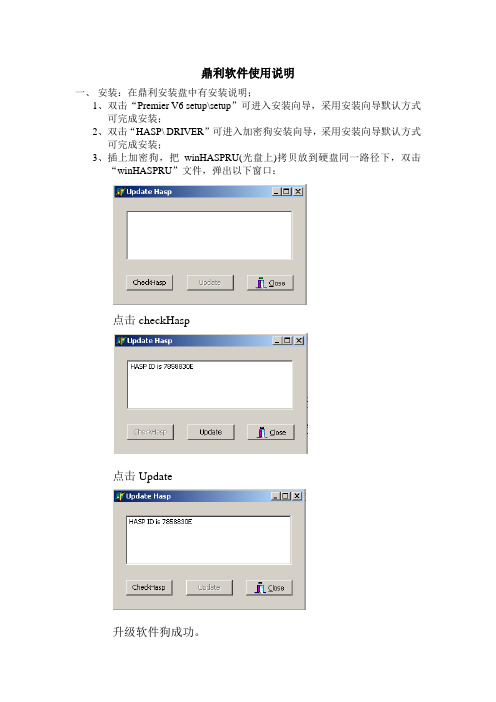
鼎利软件使用说明一、安装:在鼎利安装盘中有安装说明;1、双击“Premier V6 setup\setup”可进入安装向导,采用安装向导默认方式可完成安装;2、双击“HASP\DRIVER”可进入加密狗安装向导,采用安装向导默认方式可完成安装;3、插上加密狗,把winHASPRU(光盘上)拷贝放到硬盘同一路径下,双击“winHASPRU”文件,弹出以下窗口:点击checkHasp点击Update升级软件狗成功。
4、双击桌面上的“premier”打开鼎利软件,出现以下版面:5、单击“Export”按钮,在“Pilot Premier V6”安装目录下自动生成“Premier.txt”文件,将该文件E-mail至rlchen@,稍后您将收到了一封回复的E-mail,请将附件保存至C:\Program Files\DingLi\Pilot Premier6或C:\Program Files\DingLi\Pilot Panorama6(安装时的默认路径)替换掉原来的文件。
6、双击桌面的Premier V6 或Panorama V6图标,即能正常打开使用软件。
二、测试:1、在某一目录下新建一文件夹(稍后测试的数据都可保存到该目录底下);2、双击桌面的Premier V6 或Panorama V6图标打开软件,按“新建”键,弹出以下窗口:将“central Meridian”项改为当前所在位置经度的最近整数倍(如:当前经度为112o57′56.3″,该项可设为111,该数能被3整除且离112最近),将“Scale”项改为1,在“Ellipsoid Name”项下拉菜单中选定“China-Xian”,路径可选取刚才新建的文件夹,按“OK”确定;3、弹出以下窗口:右键点击“Devices”项,选定“configure”,左键单击,弹出以下窗口:使用GPS12XL型时GPS项选择“NMEA0183”,MS1选定“sagemOT96”,为这两个硬件设置相应的串口,按“OK”确定;4、弹出以下窗口:点击“Connect/Disconnect”项连机,连机成功时“Start/Stop logging”显示为红色(激活),否则为灰色(未激活)并显示错误信息;点击“Start/Stop logging”项开始测试,弹出以下窗口,在“MS1”中输入保存文件名:确定后弹出以下窗口,在“Numbers”输入要拨的电话号码,按“Dial”开始测试录入数据:5、上面测试中没有区域图纸,假如是室外路测的话,可由GPS自动刻录线路图,有区域电子地图的话也可倒入供参考用(移动公司提供);假如是在室内测试时就必须倒入测试区域的平面图,该图可手画或扫描生成,倒入步骤如下:倒入电子地图:选择“Import /External Map”输入外界地图项,弹出以下窗口:选定要倒入的地图文件(可单选也可多选,文件格式为MIF),确定弹出以下窗口:选定“Degrees”,在“Same Config”后打钩,确定即可;倒入室内楼层地图:选择“Project \New Map”项,弹出以下窗口:在浏览窗口选定要倒入的文件名,在Easting Max 和Northing Max项中分别输入地图的长宽比例(要与原图比例一致),在Layer Name项中输入楼层号,单击“Commit”图标后即可倒入该地图;重复上述步骤即可倒入多张楼层平面图;图纸格式为BMP、JPG等文件格式。
鼎利Pioneer操作指导书

鼎利Pioneer操作指导书
HUAWEI TECHNOLOGIES Co., Ltd.
HUAWEI Confidential
鼎利软件介绍
前台Pioneer,后台Navigator.支持1X, Rev.A. 前台Pioneer,后台Navigator.支持1X,DO Rev.A. Pioneer Navigator 1X 前台测试数据格式为rcu,可用Navigator或ACTIX(08年9月 前台测试数据格式为rcu,可用Navigator或ACTIX(08年 rcu Navigator 之后的版本)分析. 之后的版本)分析. 测试软件用硬狗+License来控制.运行软件前, 测试软件用硬狗+License来控制.运行软件前,需要将硬狗插 来控制 pioneer.lcf,Navigator.LCF文件放入Pioneer和 文件放入Pioneer 入,将pioneer.lcf,Navigator.LCF文件放入Pioneer和 Navigator的安装目录 Navigator的安装目录.
也可通过导航栏' 地图类型'右键中的Import 注:也可通过导航栏'GIS Info Unsaved Geo Maps 地图类型'右键中的Import (导 入地图索引文件及地图文件) 入地图索引文件及地图文件)的方式来导入地图
HUAWEI TECHNOLOGIES CO., LTD.
HUAWEI Confidential
长可以减轻计算机的运算压力,但测试时窗口显示的参数值是通过缓存的解码数据来 计算得到的,过快释放缓存可能导致显示参数来不及计算并正常显示.此时如果想查 看正常的数据,则必须重新回放该数据.因此建议用户不要设置过短的释放时间.
鼎力软件的使用说明
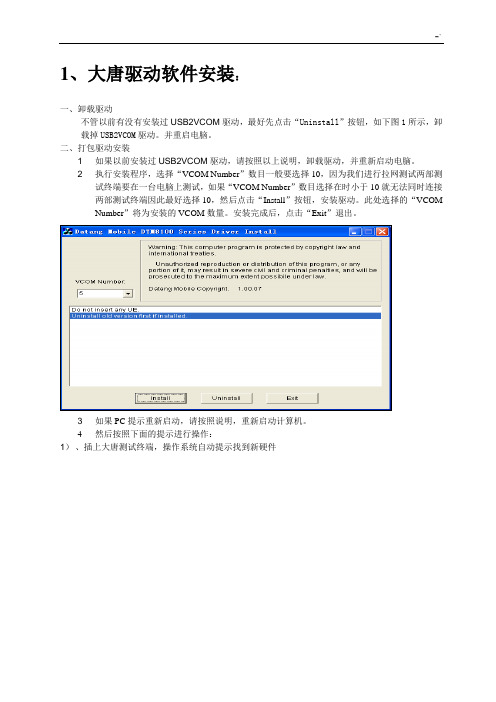
1、大唐驱动软件安装:一、卸载驱动不管以前有没有安装过USB2VCOM驱动,最好先点击“Uninstall”按钮,如下图1所示,卸载掉USB2VCOM驱动。
并重启电脑。
二、打包驱动安装1 如果以前安装过USB2VCOM驱动,请按照以上说明,卸载驱动,并重新启动电脑。
2 执行安装程序,选择“VCOM Number”数目一般要选择10,因为我们进行拉网测试两部测试终端要在一台电脑上测试,如果“VCOM Number”数目选择在时小于10就无法同时连接两部测试终端因此最好选择10,然后点击“Install”按钮,安装驱动。
此处选择的“VCOM Number”将为安装的VCOM数量。
安装完成后,点击“Exit”退出。
3 如果PC提示重新启动,请按照说明,重新启动计算机。
4然后按照下面的提示进行操作:1)、插上大唐测试终端,操作系统自动提示找到新硬件2)、选择“否,暂时不”,并点击下一步;3)、选择“自动安装软件(推荐)(I)”,并点击下一步;4)、跳出下面提示框后,选择“仍然继续”;5)、系统自动安装驱动,点击完成即完成驱动的安装。
5、点击完成即完成驱动的安装1、正常使用过程中,可以打开状态栏的MUX UI,或者是通过开始菜单/所有程序/DatangMobile/DTM8100 MUX UI来打开MUX UI程序,来查看端口状态,在测试软件上的端口要添加的是前面的两个。
如下图所示在测试软件上要添加的端口就是3和4,而不是4和5。
2、鼎力软件的基本使用2.1打开鼎利软件的默认窗口创建新的工程选择测试文件的保存路径菜单中英文选择(可选部分)相关阀值设置(如RSCP C/I等)电子地图的导入基站信息表的导入设备端口设置(GPS和测试手机)测试常用窗口测试模板设置CS12.2K模板设置CS64模板设置与CS12.2K模板设置基本一样就是在如下处修改就可以PS 业务的设置测试工程的保存以上是我们工作中常用的设置及要求。
鼎力软件使用说明
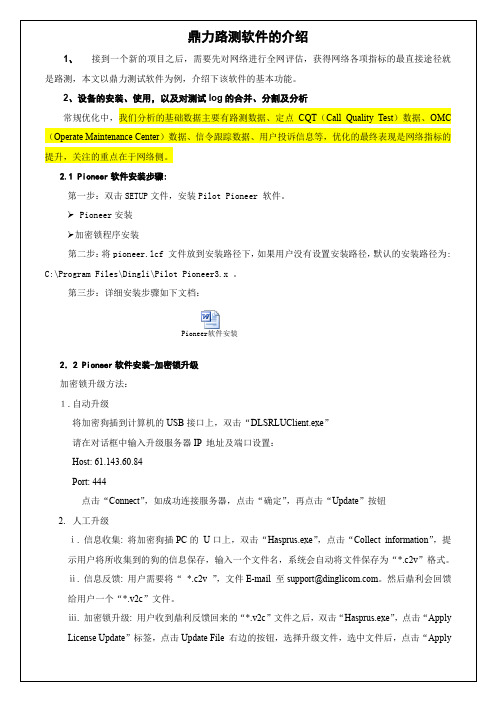
图15图17图20图21 图22图28调整建议:29323至29441的PBGT门限由70->66,调整29511的频率。
复测(jixi_1208.RCU):29511改频,加快29323切出速度后复测多次,切换及时正常,整体话音质量较好。
如下图29示图293.3未接通:质量差,未接通。
问题分析:下图30示,和平南大街车行由北向南,问题路段MS空选至29441起呼,Call Proceeding 后,下行质量差,MS不停上发MR,未能解码下行信息,一直未收到Assignment Command,未能接通。
29541的最小接入电平由为15,29441的最小接入电平为8。
图30图31调整建议:29541的最小接入电平由15->10,29441的最小接入电平由8->10,29473电平由15->10。
3.4未接通:被叫LU问题现象:被叫LU导致未接通问题分析:车行由北向南,主叫手机占用29273起呼,占用TCH成功后(Assignment Complete 振铃。
由于此时被叫正在LU(位置更新),系统寻呼不到被叫,主叫下行收到Disconnect图32图33:主叫起呼时,被叫手机正在LU,导致一次未接通图33调整建议:调整29491频率。
3.5 串话接客户投诉黑龙江XX地市XX站的二三扇区覆盖区域最近老出现严重的串话现象,现场连接测试软件进行拨测,平均每拨打5个电话就有一个串话,最近也没对该区域所在BSC进行过任何改动,上站检查发现CM(中兴的主控板)有红灯告警,更换主控板之后发现问题仍然存在,至此,只能锁频并关掉跳频以后一个载频一个信道的拨打测试,该站是S9/11/10,锁频以后用软件拨测,检查确保每一个载频的每一个信道。
鼎利测试软件Pioneer操作说明手册

Pioneer Operating instructions(For Quanta P1)目录目录 (2)1前台驱动安装 (3)2软件安装 (5)3设备连接.......................................................错误!未定义书签。
3.1驱动安装......................................................................................错误!未定义书签。
3.2设备配置......................................................................................错误!未定义书签。
4业务测试.. (15)4.1计划制定 (15)4.2开始记录测试Log (17)4.3业务测试控制 (18)1前台驱动安装启动PioneerDriversSetup安装程序后,依次执行如下操作:第一步:启动安装程序后,点击“Next”进行安装过程,点击“Cancel”退出驱动安装;然后点击“I Agree”后继续安装,“Back”返回到原始安装界面,“Cancel”退出安装第二步:选择安装路径,点击“Browse”更改安装路径,点击“Install”开始安装,点击“Back”则返回上一级页面,点击“Cancel”则退出安装;注意:此安装过程全程请关闭系统防火墙、三方防火墙、电脑卫士等工具,同时安装过程弹出的所有程序请默认安装。
此过程会安装net组件、MOS驱动、加密狗驱动、MSXML、WinPcap等。
第三步:安装成功后,给出安装成功的提示信息,按“Finish”按钮。
2软件安装启动Pioneer Setup安装程序后,依次执行如下操作:第一步:首先进入安装向导页面,点击“Next”则继续安装,点击“Cancel”则退出安装;然后点击“I Agree”后继续安装,“Back”返回到原始安装界面,“Cancel”退出安装图表1-1安装向导第二步:选择安装路径,点击“Browse”更改安装路径,点击“Install”开始安装,点击“Back”则返回上一级页面,点击“Cancel”则退出安装;图表1-2指定安装路径第三步:安装成功后,给出安装成功的提示信息,按“Finish”按钮。
鼎利软件室分场测使用指南
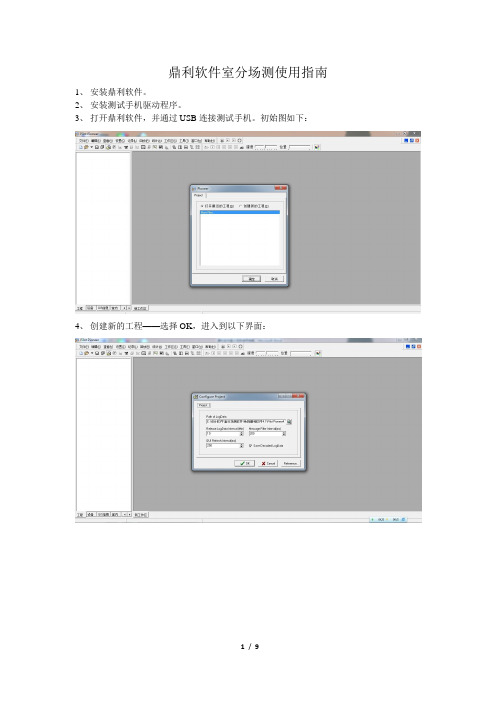
鼎利软件室分场测使用指南1、安装鼎利软件。
2、安装测试手机驱动程序。
3、打开鼎利软件,并通过USB连接测试手机。
初始图如下:4、创建新的工程——选择OK,进入到以下界面:5、进入编辑——地图——导入——在Choose Support Graph Type界面选择文件类型(如MapInfo Tab Files)——确认后选择对应的MapInfo图片文件。
6、进入设置——设备——在Configure Devices界面点击Append按钮;进行测试手机配置,选取相应的手机型号。
——查看System Ports Info 界面测试手机连接的端口,配置对应端口。
7、进入设置——测试模板——键入名称,出现界面选择第一个菜单选项,设置网络。
如图所示:8、设置完CDMA网络后,出现拨号界面设置,在CALL Numbers填写10000号码。
确认设置完后关闭Template Maintenance界面。
9、按以下图中的按钮进行连接,并开始记录,在出现的界面设置保存的文件名。
10、开始记录点击后出现登陆界面,点击Logging Control Win界面的Advance按钮出现Modify Template of Handset-1(LG KX218测试手机型号)界面,选择我们新建的测试模板链接。
11、在Logging Control Win界面选择Start All按钮,即可开始记录信息。
接着打开左下角的GIS信息表,点击raster下拉框将导入的楼层地图拖拽到右边的MAP区域,此时测试所需的资源已全部导入。
12、将地图信息界面最大化,根据导入的楼层图进行选取测试位置,如图所示进行选取测试点。
13、测试点路测完了停止记录数据,进入统计菜单——数据——在Statistics界面选择对应的测试工程项——点击OK键盘,即可输出测试结果。
14、将测试结果导出,可以导出到WORD及EXCEL表。
(导出到EXCEL表只能显示RxAGC的表格)。
鼎利Pioneer操作指导书讲解
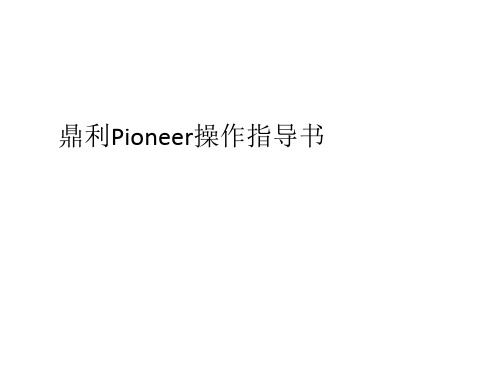
关于工参模版的说明如下: Pioneer导入的工参表为.TXT格式 工参表中第一行不能变动;但并不 是所有的内容都需要输入,通常输入 SiteName、CellName(扇区名)、PN、 方位角、经纬度信息即可; 工参表的模版在安装目录的\Sites Samples文件夹下。
据名称后开始测试
1、连接设备
2、保存数据(设备 连接成功后该按 钮变红)
测试数据命名规范:XX市_XX区_Cluster XX_时间。 举例1: 北京市_朝阳区_Cluster12_200809121314.rcu
Page 16
3、选择保存 的路径和 文件名。
选择并启动测试计划
测试开始后弹出测试控制界面
Page 19
窗口显示: Graph窗口 Information窗口 Message窗口 Event List窗口 Data Test窗口
数据业务FTP测试时信息显示
测试过程中Data Test窗口可即 时显示当前所做ftp业务的状 态及相关信息,包括测试进度 条、文件大小、已完成的文件 大小、即时速度和平均速度
3、的选测择试该计终划端。
6、按同样的方式选 择其他终端的测 试计划并启动
Page 17
5、启动该终端 的测试计划
4、确认
测试时两个手机互拨如何设置?
2、在logging control windows中,配置手 机1拨打手机2。
1、配置手机1的测试计划时, 此处填写手机2的号码
按照上面介绍的对手机1进行两步设置。对手机2不需要做任何配置,也不 需要设置任何测试计划,就可以实现手机1拨打手机2,手机2自动接听。
下次测试时,直接打开以前保存的工程,可以保存之前的所有设置。
鼎利软件的安装及实际操作实用教程
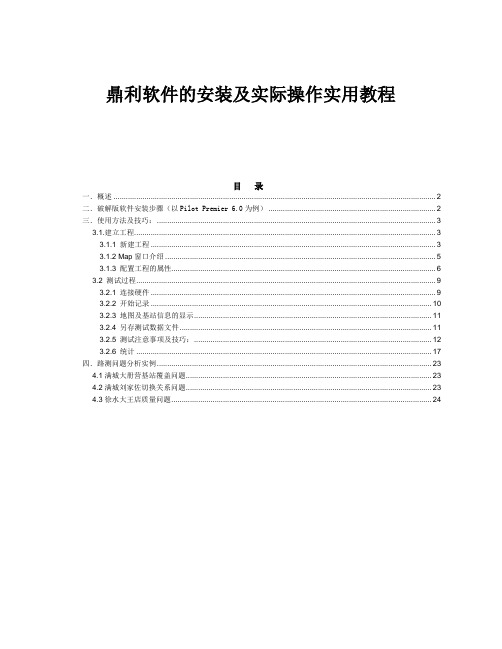
鼎利软件的安装及实际操作实用教程目录一.概述 (2)二.破解版软件安装步骤(以Pilot Premier 6.0为例) (2)三.使用方法及技巧: (3)3.1.建立工程 (3)3.1.1 新建工程 (3)3.1.2 Map窗口介绍 (5)3.1.3 配置工程的属性 (6)3.2 测试过程 (9)3.2.1 连接硬件 (9)3.2.2 开始记录 (10)3.2.3 地图及基站信息的显示 (11)3.2.4 另存测试数据文件 (11)3.2.5 测试注意事项及技巧: (12)3.2.6 统计 (17)四.路测问题分析实例 (23)4.1满城大册营基站覆盖问题 (23)4.2满城刘家佐切换关系问题 (23)4.3徐水大王店质量问题 (24)一.概述鼎利软件是一种十分常用的路测软件,界面简单,使用方便。
那么这次我们就主要讲述鼎利GSM路测软件Premier的安装及使用方法;另外简单介绍路测过程中发现频点干扰、弱覆盖等问题的常见现象。
当然我们还可以通过查看软件Premier的帮助来具体了解每个细节。
主界面如下:二.破解版软件安装步骤(以Pilot Premier 6.0为例)1. 解压压缩包,然后点击”setup.exe”,然后按照每次“下一步”的提示,中间可以改变安装路径。
2.将“鼎立注册码破解补丁”下的Premier.exe复制到鼎利的安装目录下(如C:\ProgramFiles\DingLi\Pilot Premier6),按照提示覆盖到相同的文件。
3.这里我们使用的手机是SAGEM OT260,需要使用SAGEM 260手机的破解补丁才能正常显示邻区。
解压“sagem260补丁.rar”,将“GSMProtocol.dll”移动到鼎利的安装目录下(如C:\Program Files\DingLi\Pilot Premier6),按照提示覆盖到相同的文件。
4.点击安装“USB -V2.1.0.exe”,这个是GPS的驱动。
鼎利软件使用说明

工程管理
• 工程建立的原则 • 一个工程的建立没有特殊的原则,用户可 以以一个相对独立的特定区域作为一个工 程,如一个BSC区域、一个MSC区域或一个 城市等;也可以以一个特定区域的不同运 营商作为一个工程。工程的区域划分也与 使用者的工作范围直接相关,一般也可以 以使用者的工作范围建立一个或几个工程。
• • • 打开一个新的Message窗口 打开一个新的Chart窗口 指定在当前窗口显示的测试数据文件
操作界面
• Replay工具条
• • • • •
打开回放的测试数据文件 关闭回放的测试数据文件 开始回放 停止回放 回放点移到文件头
操作界面
• • • • • • 回放点移动到当前点的上一个点 回放点移动到当前点的下一个点 回放点移到文件尾 改变回放方向 调整回放速度 调整回放开始点
工程管理
• Project Data Path:指定 工程路径,Pilot Premier 将把该工程包括的所有地 图数据、测试数据保存在 该路径中。工程路径可以 手工输入或通过右侧的浏 览按钮选择
工程管理
• 语音质量等级设置 • 通常是按照右边窗口设置, 方便统计。也可以根据需 要自行设置。 • 需要添加或删除等级时, 先选中Values中的某一行, 点击Insert或Delete进行 添加或删除 • 修改颜色和数值时先双击 相应的位置,再进行修改
工程管理
• False Easting表示缺省的东北坐标系起始点x方向偏移值, False Northing表示缺省的东北坐标起始点y方向偏移值。 • Central Meridian表示工程所在位置的中央子午线经度, 中央子午线经度必须能被3整除,用户应该根据该工程需 要包括的地图数据中的相应参数进行设置,具体的概念可 以参考附件C和有关地理信息系统的资料。 • Scale表示经纬度与东北坐标(Easting- Northing)相互 转换时的放大倍数,对于标准的UTM坐标系,Scale一般等 于0.9996,对于其他坐标系一般等于1。具体的概念请参 考附件C和地理信息系统的有关资料。 • Coordinate System用来设定数据引入或地理位置显示所 采用的坐标系,包括东北坐标系(Easting- Northing)、 十进制表示的经纬度坐标系和度分秒表示的经纬度坐标系 等。
20-1 鼎利软件操作

6、Start connect
启动测试
4、选择扫频仪 的脚本配置界面 1、启动测试 /停止测试 2、选择需要测试的终端
4、选择测试手机需 要执行的相应脚本
3、进入选中设备需 要执行的业务界面 5、执行配置的相应脚本
观察视图
3、通过窗口菜单的Status 窗口,调用其它视图
1、地图鼠标右键,选择小区连线
导入小区数据并且显示
5、用鼠标拖动TD-SCDMA到地 图视图即可看到各小区图形
3、修改各小区 显示的图形格式 1、在Sites下鼠标右键,或菜单的编辑 里,选择导入,然后选择TD-SCDMA, 即可添加室外基站数据
4、是否显示小 区名和基站名
2、修改小区数据显示格式,菜单->设置->基站数据库 ->TD-SCDMA基站,或工程窗口->TD-SCDMA鼠标右 键->设置->基站数据库->TD-SCDMA基站
鼎利软件操作
目录
安装与新建工程 添加地图 导入小区数据并且显示 配置业务脚本 设备添加与连接 启动测试 观察视图 导入并回放数据
安装与新建工程
1、测试文件保存路径
2、设定后本次软件操作的测试 文件存储路径不能再更改
3、点击Rerence按钮,弹出可以根据自 己需要选择测试时默认弹出的视图
4、保存工程,路径随意
2、是否显示邻小区连线 4、选择需要的各种视图
导入并回放数据
对LogFile鼠标右键,弹出 如下导入数据窗口
开始回放
速度 选择需要回放的数据
时间位置
解码数据:GHL对应GSM,CHL对应CDMA THL对应TD-SCDMA,SCL对应Scanner
添加地图
鼎立软件的安装和使用说明正式版
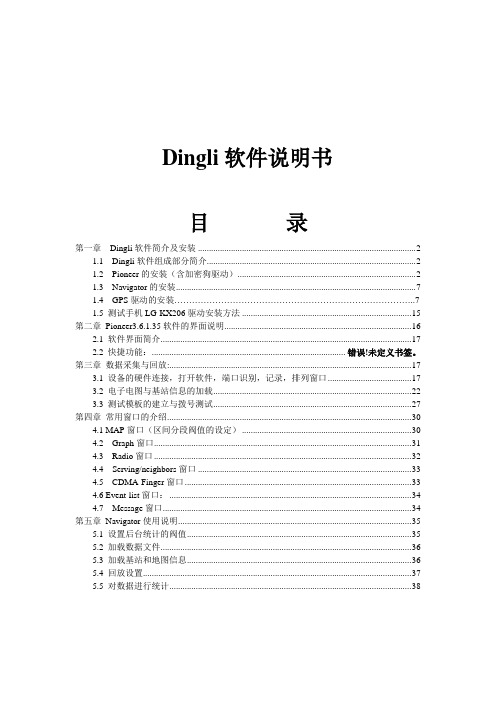
排列后如下图:
3.2电子电图与基站信息的加载:
之后点亮“小地球”
现在开始加载基站地图信息:
从导航栏里把“CDMA文件夹”拖入MAP窗口中:
此时在MAP窗口中会出现下图:(表示基站添加成功)
3.3测试模板的建立与拨号测试:
建立模板并输入名字:
输入被叫号码:这里我们用10000客服做为被测试对象。
单击“下一步”然后进行相关设置:
单击“下一步”。
、
点击确定
点击完成
前台软件装载完成。
安装完毕:
1.3Navigator的安装:
找到安装包进行安装:
1.4 GPS驱动的安装:
找到 后双击,出现
双击打开 。
然后Finish就OK .
1.4
1.5测试手机LG-KX206驱动安装方法:
让电脑识别手机端口。手动安装驱动。
指定安装路径:
安装完成。
第二章Pioneer3.6.1.35软件的界面说明:
2.1软件界面简介:
第三章
3.1设备的硬件连接,打开软件,端口识别,记录,排列窗口:
开始设置:
硬件设备的连接:
添加GPRS硬件连接:
添加手机硬件连接:
添加完毕后单击“ok”
单击开始连接:
连接成功后单击“开始记录”
开始排列窗口:
TxAGC发射功率调整增益:越小越好
TxPWR手机发射功率:越小越好
Total Ec/Io总的码片速率比干扰:>-12dB
FFER误帧率:{0~100%}
4.4
显示的是当前A-set C-set N-set的情况,包括频点和扰码。一个扰码对应一个小区。
4.5CDMA-Finger窗口:
鼎利软件操作

6、Start connect
启动测试
4、选择扫频仪 的脚本配置界面 1、启动测试 /停止测试 2、选择需要测试的终端
4、选择测试手机需 要执行的相应脚本
3、进入选中设备需 要执行的业务界面 5、执行配置的相应脚本
观察视图
3、通过窗口菜单的Status 窗口,调用其它视图
1、地图鼠标右键,选择小区连线
鼎利软件操作
目录
安装与新建工程 添加地图 导入小区数据并且显示 配置业务脚本 设备添加与连接 启动测试 观察视图 导入并回放数据
安装与新建工程
1、测试文件保存路径
2、设定后本次软件操作的测试 文件存储路径不能再更改
3、点击Rerence按钮,弹出可以根据自 己需要选择测试时默认弹出的视图
4、保存工程,路径随意
配置业务脚本
1、鼠标右键选择编辑, 或菜单的设置里 3、配置呼叫保持时长、 通话时长、空闲时长
2、选择所需的测试业务
4、配置呼叫号码
5、选择普通语 音还是视频电话
设备添加与连接
1、鼠标右 键D设备
4、大唐终端软件Leadcore,安 装大唐终端驱动后会自动显示 2、添加设备 5、海高扫频仪为串口号;大唐终端端 口根据Leadcore选择前两个端口,其中 Trace为语音口、Modem口为数据口
添加地图
2、地图视图快捷工具按钮
1、一般添加MapInfo Tab Files 格式的室外地图和None Earth Files的室内地图
3、用鼠标拖动室外的text和 vector,或室内的raster到地图 视图,从而绑定地图文件
3、或在地图里鼠标右键,选择 Display Maps绑定地图文件
导入小区数据并且显示
鼎利软件的使用
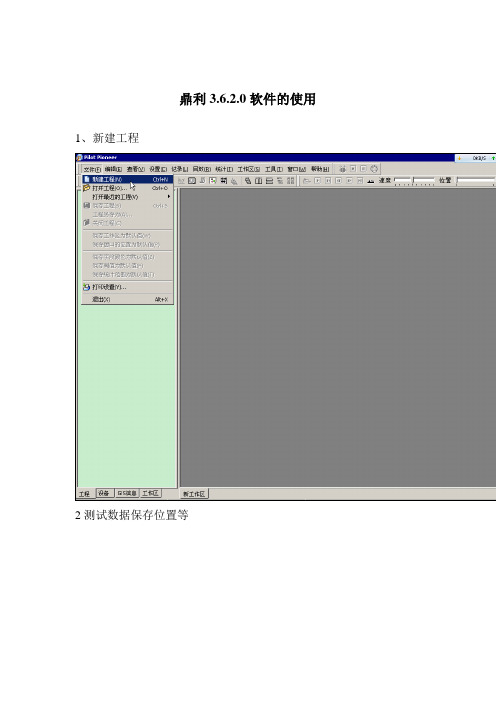
鼎利3.6.2.0软件的使用1、新建工程2测试数据保存位置等3、连接测试设备4、在弹出的窗口中选择测试设备所对应的电脑端口。
5、右边一列(System Ports Info )中可以查看测试设备所对应的电脑端口。
6、然后点击连接按钮来连接设备。
7、点击记录按钮开始记录测试数据,根据需要选择保存位置并为数据文件命名。
8、编辑测试模板9、为测试模板命名10、选择测试业务类型11 选择网络类型12 设置测试任务(呼叫时间、呼叫类型等)13 编辑确定完成后,该测试模板显示在窗口中。
14 在记录控制窗口中点击Advance 来选择需要用的测试模板并勾选。
15 点击Start 按钮开始测试任务(测试结束后,点击停止按钮来停止记录)16 测试开始后,主界面显示测试中的各个窗口,包括地图、信令、事件等窗口。
17 以GSM Serving/Neighbor 为例,将其拖拽至主窗体内,可以得到测试中各个小区的信息,包括BCCH 、BSIC 、RxLevel 、Cell ID 、Cell Name 等。
如将左边窗口中测试数据文件名拖拽至右边窗口空白处,则可得到该测试任务的所有窗口。
18 导入地图文件19 选择所用地图的文件类型20、选中地图文件确定后导入21、点击左下角的GIS 信息,将列表中vector 展开后的地图文件名拖拽至地图窗口22、拖拽后,即可显示所选用的地图。
导入基站数据库文件与此同理,略。
23、点击回放中的打开按钮可以进行测试数据的回放,从中发现测试中的问题。
24、统计列中的按钮可以进行对测试数据的指标统计工作。
25、点击工具列中的合并或分割可以进行多个数据的合并或单个数据的分割。
以上是本人使用鼎利测试软件的一个简要的总结,时间关系未能完善,欢迎批评指正。
鼎利软件使用指导书
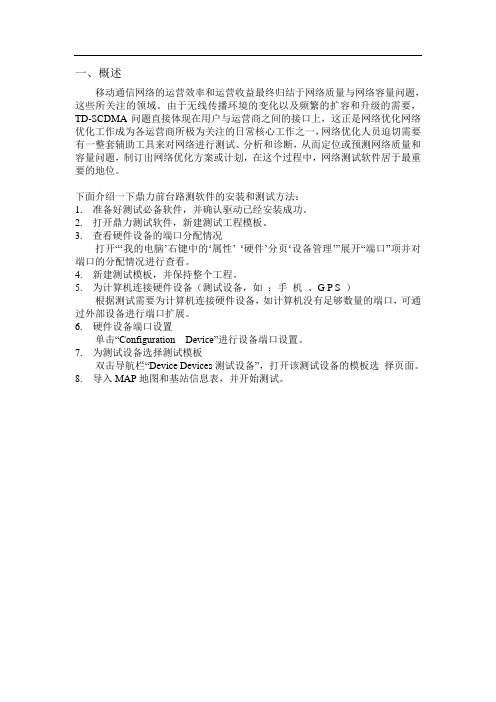
一、概述移动通信网络的运营效率和运营收益最终归结于网络质量与网络容量问题,这些所关注的领域。
由于无线传播环境的变化以及频繁的扩容和升级的需要,TD-SCDMA问题直接体现在用户与运营商之间的接口上,这正是网络优化网络优化工作成为各运营商所极为关注的日常核心工作之一,网络优化人员迫切需要有一整套辅助工具来对网络进行测试、分析和诊断,从而定位或预测网络质量和容量问题,制订出网络优化方案或计划,在这个过程中,网络测试软件居于最重要的地位。
下面介绍一下鼎力前台路测软件的安装和测试方法:1.准备好测试必备软件,并确认驱动已经安装成功。
2.打开鼎力测试软件,新建测试工程模板。
3.查看硬件设备的端口分配情况打开“‘我的电脑’右键中的‘属性’‘硬件’分页‘设备管理’”展开“端口”项并对端口的分配情况进行查看。
4.新建测试模板,并保持整个工程。
5.为计算机连接硬件设备(测试设备,如:手机、G P S )根据测试需要为计算机连接硬件设备,如计算机没有足够数量的端口,可通过外部设备进行端口扩展。
6.硬件设备端口设置单击进行设备端口设置。
7.为测试设备选择测试模板双击导航栏“Device Devices测试设备”,打开该测试设备的模板选择页面。
8.导入MAP地图和基站信息表,并开始测试。
二、设备准备需要准备的设备:笔记本,大唐测试主手机,被叫手机,狗,GPS,车载UPS等,如果电脑端口不够,还需要准备USB HUB(测试手机具体数量,根据现场情况确定)。
三、驱动安装1.鼎力软件安装按默认安装(出现下面界面是选择安装文件夹)。
软件安装完成后,在“开始->程序”中查看软件是否已经安装成功。
如果鼎力前台测试软件安装成功,然后进行手机驱动安装。
鼎力软件版本:PioneerSetup3.6.5.22.UE驱动安装鼎力手机驱动安装程序如下:执行安装程序,选择“VCOM Number”数目,点击“Install”按钮,安装驱动。
鼎利软件使用指导书
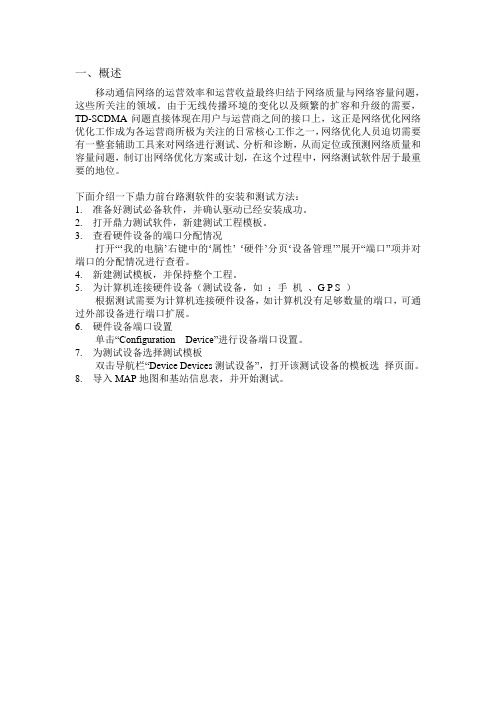
一、概述移动通信网络的运营效率和运营收益最终归结于网络质量与网络容量问题,这些所关注的领域。
由于无线传播环境的变化以及频繁的扩容和升级的需要,TD-SCDMA问题直接体现在用户与运营商之间的接口上,这正是网络优化网络优化工作成为各运营商所极为关注的日常核心工作之一,网络优化人员迫切需要有一整套辅助工具来对网络进行测试、分析和诊断,从而定位或预测网络质量和容量问题,制订出网络优化方案或计划,在这个过程中,网络测试软件居于最重要的地位。
下面介绍一下鼎力前台路测软件的安装和测试方法:1.准备好测试必备软件,并确认驱动已经安装成功。
2.打开鼎力测试软件,新建测试工程模板。
3.查看硬件设备的端口分配情况打开“…我的电脑‟右键中的…属性‟…硬件‟分页…设备管理‟”展开“端口”项并对端口的分配情况进行查看。
4.新建测试模板,并保持整个工程。
5.为计算机连接硬件设备(测试设备,如:手机、G P S )根据测试需要为计算机连接硬件设备,如计算机没有足够数量的端口,可通过外部设备进行端口扩展。
6.硬件设备端口设置单击“Configuration Device”进行设备端口设置。
7.为测试设备选择测试模板双击导航栏“Device Devices测试设备”,打开该测试设备的模板选择页面。
8.导入MAP地图和基站信息表,并开始测试。
二、设备准备需要准备的设备:笔记本,大唐测试主手机,被叫手机,狗,GPS,车载UPS等,如果电脑端口不够,还需要准备USB HUB(测试手机具体数量,根据现场情况确定)。
三、驱动安装1.鼎力软件安装按默认安装(出现下面界面是选择安装文件夹)。
软件安装完成后,在“开始->程序”中查看软件是否已经安装成功。
如果鼎力前台测试软件安装成功,然后进行手机驱动安装。
鼎力软件版本:PioneerSetup3.6.5.22.UE驱动安装鼎力手机驱动安装程序如下:执行安装程序,选择“VCOM Number”数目,点击“Install”按钮,安装驱动。
- 1、下载文档前请自行甄别文档内容的完整性,平台不提供额外的编辑、内容补充、找答案等附加服务。
- 2、"仅部分预览"的文档,不可在线预览部分如存在完整性等问题,可反馈申请退款(可完整预览的文档不适用该条件!)。
- 3、如文档侵犯您的权益,请联系客服反馈,我们会尽快为您处理(人工客服工作时间:9:00-18:30)。
鼎利软件使用指导书
鼎利软件下载地址:/chinese/home.php
大唐驱动下载地址:/chinese/home.php
大唐驱动软件安装:
一、卸载驱动
如果以前安装过USB2VCOM驱动,请插入手机,插上电脑,执行安装程序,点击“Uninstall”按钮,如下图所示,卸载掉USB2VCOM驱动。
并重启电脑。
二、打包驱动安装
1 如果以前安装过USB2VCOM驱动,请按照以上说明,卸载驱动,并重新启动电
脑,拔除USB线。
2 执行安装程序,选择“VCOM Number”数目,点击“Install”按钮,安装驱动。
此
处选择的“VCOM Number”将为安装的VCOM数量。
请注意,一定要安装足够的
VCOM端口。
3 安装完成后,点击“Exit”退出。
4 如果PC提示重新启动,请按照说明,重新启动计算机。
5然后按照下面的提示进行操作:
1)、插上USB线,操作系统自动提示找到新硬件
2)、选择“否,暂时不”,并点击下一步;
3)、选择“自动安装软件(推荐)(I)”,并点击下一步;
4)、跳出下面提示框后,选择“仍然继续”;
5)、系统自动安装驱动,点击完成即完成驱动的安装。
5、点击完成即完成驱动的安装
1、正常使用过程中,可以打开状态栏的MUX UI,或者是通过开始菜单/所有程序/Datang
Mobile/DTM8100 MuxUi来打开MUX UI程序,来查看端口状态,如下图所示。
前台测试软件Pilot Pinoneer软件使用:
将许可文件拷贝到相应安装目录中。
如:D:\Program Files\DingLi\Pilot Pioneer3.6.1.20。
1、点击View-Language-Chinese,将语言改为中文。
2、点击文件-新建工程,新建一个工程文件。
工程文件可以保存,下次使用时,直接打开工程文件即可。
2、点击设置-设备,进行GPS、大唐8120手机端口的选择。
GPS端口在计算机管理-设备管理中查看,大唐8120端口在可以打开状态栏的MUX UI,或者是通过开始菜单/所有程序/Datang Mobile/DTM8100 MuxUi来打开MUX UI程序,来查看端口状态。
大唐手机端口选择前两个端口即可。
3、点击编辑-地图/基站数据库,进行地图、基站数据的导入。
基站数据模板见附件:
4、点击记录-断开、再点击开始(先F6,后F7),保存测试路径(测试LOG必须保存在安装
目录下),进行测试。
5、工具栏中点击,可以同时显示PCCPCH RSCP、RxLeverFull信息,便于看出2/3G主服务小区信号强度,同时将GSM Serving/Neighbor、TD Serving/Neighbor拖到Map图层中,可以显示出主服务小区的TD、GSM邻区信息。
完整的2/3G信令流程。
